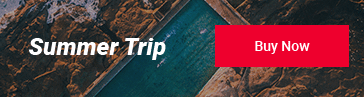自驾游路线图(自驾游路线图怎么制作)满满干货
信息来源:互联网 发布时间:2023-09-10
“你一个人带两个孩子,以后还能找得到比他更好的?\x26quot;
满满干货.jpg)
导读一次我在一个亲子旅游群里分享了我去加拿大Banff国家公园的路线图和路线明细好些喜欢自驾游的朋友们问我这个路线图是怎么做的我在这里分享给大家,希望对大家自己制定旅游计划有用制作这个路线图需要PC或者Mac,浏览器不限
(手机上目前没有制作功能,只可读)另外你需要有一个有效的Google账户以下是具体步骤:第一步:打开打开Google Maps:http://maps.google.com,点击搜索框左边的三条横线见下图。
第二步:点击“Your places”,见下图。如果你尚未登录,Google Maps会提示你登录账户。
第三步:在“Your places"里,你会看到下图,然后点击“Maps”。
第四步:在左边的地图Maps清单底部,点击“Create Map”,如下图:
第五步:你会看到一个未命名的地图“Untitled map”,当中有一个未命名的地图层“Untitled layer”(这个地图层没有用,我们过会儿会删掉),如下图点击红圈圈住的路线图标后,会出现一个新的未命名的地图层可供你输入起点和下一站的地点。
你可以把一天的行程放在同一个地图层里
第六步:我们先删掉先前那一个没用的地图层点击下图红圈圈住的三点图标,会出现一个小菜单,再点击小菜单里的“Delete”你会看到一个弹出问话框“Really delete this layer?”,请点击“Delete”按钮,这个没用的地图层就被删掉了。
第七步:现在,我们就可以正式开始输入第一天的旅程了。在A和B后的文字框里输入起点和第一个途径地点。如下图。
第八步:如果当天还有更多去处,点击B下面的“Add Destination”见下图,我一共输入了四个地点A是当天的起点,D是当天的终点Google Maps可以允许一个地图层输入十个地点你可以点击红圈圈住的图标,然后点击“Rename this layer”来修改地图层名。
见下一步
第九步:我把地图层名改成下图这样的格式,便于阅读。
******如果你有多日行程,可以重复第五步至第九步为每日建立行程。******第十步:你可以修改地图名,便于阅读。
点击上图里的“Untitled map”,会出现一个弹出框,见下图。修改好了,点击“Save”保存。
你的自驾游路线就制定好啦!见下图:
Q1:你若想要看某一天具体的驾车路线请点击那一天所在的地图层右方的三点图标(见上图),然后点击“Step-by-step Directions”下图是第一天的具体驾车路线你可以了解到大约的驾车时长和里程数,有助于更好地规划时间。
Q2:若要在手机上浏览你的路线图你也需要用你的Google账户登录Google Maps,点击地址框左边的三条横线图标,再点击“Your Places”,点击“Maps”你就可以看到你制作的或是别人跟你分享的路线图/地图。
点击你想要看的地图见下图
Q3:若要看路线明细点击“View Map Legend”。结果见下图。点击“Share”图标,你还可以分享给朋友。
大家如有问题,欢迎留言,我会尽力解答。谢谢!
免责声明:本站所有信息均搜集自互联网,并不代表本站观点,本站不对其真实合法性负责。如有信息侵犯了您的权益,请告知,本站将立刻处理。联系QQ:1640731186